عالق في Android System Recovery؟ إصلاحه الآن!
أنت تعلم أن جهاز Android الخاص بك عالق في وضع الاسترداد عندما لا يمكنك تشغيل الجهاز. إذا حاولت تشغيله ، فستظهر رسالة مفادها ، ‘Android System Recover’. يمكن أن يكون هذا الموقف منهكًا جدًا لمعظم مستخدمي Android. في معظم الأوقات ، لا تعرف ما إذا كنت قد فقدت جميع بيانات Android المهمة الخاصة بك. إنه أكثر إثارة للقلق بسبب حقيقة أنه لا يمكنك تشغيل جهازك على الإطلاق ، خاصة عندما لا تعرف كيفية إصلاحه.
- الجزء 1. ما هو استرداد نظام Android؟
- الجزء 2. كيفية الحصول على استرداد نظام Android
- الجزء 3. هل توقف Android عن استعادة النظام؟ كيف تصلح بنقرة واحدة؟
- الجزء 4. هل توقف Android عن استعادة النظام؟ كيف تصلح بطريقة مشتركة؟
- الجزء 5. النسخ الاحتياطي واستعادة نظام Android
الجزء 1. ما هو استرداد نظام Android؟
على الرغم من كل القلق الذي يحيط بشاشة استرداد نظام Android غير المرغوب فيها ، فهي في الواقع ميزة يمكن أن تكون مفيدة جدًا لجهاز Android عند الحاجة. يمكن أن يكون مفيدًا عندما تريد إعادة ضبط جهاز Android دون الحاجة إلى الوصول إلى الإعدادات. يمكن أن يكون هذا مفيدًا جدًا إذا كان جهازك لا يعمل جيدًا أو إذا كانت شاشة اللمس لديك تواجه مشكلات. يمكن أن يكون مفيدًا أيضًا عندما تواجه مشكلة في الوصول إلى الإعدادات على جهازك.
لهذه الأسباب ، إنه أمر جيد في الواقع ، على الرغم من أنه عندما يحدث بشكل غير متوقع ، قد ترغب في معرفة كيفية إصلاحه.
الجزء 2. كيفية الحصول على استرداد نظام Android
الآن بعد أن عرفت مدى فائدة نظام Android ، قد ترغب في معرفة كيفية استخدام هذه الميزة للخروج من بعض المشكلات التي ذكرناها أعلاه. إليك كيفية الوصول بأمان إلى نظام استرداد Android على جهاز Android الخاص بك.
الخطوة 1: اضغط مع الاستمرار على مفتاح التشغيل ثم حدد ‘إيقاف التشغيل’ من الخيارات الموجودة على الشاشة. ومع ذلك ، إذا كانت شاشتك لا تستجيب ، فاستمر في الضغط على مفتاح التشغيل لعدة ثوان حتى يتم إيقاف تشغيل الجهاز تمامًا.
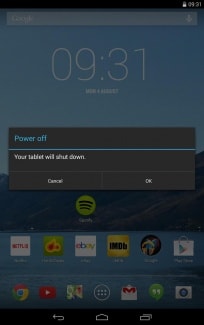
الخطوة 2: بعد ذلك ، تحتاج إلى الضغط باستمرار على مفتاح التشغيل ومفتاح الصوت. يجب أن تكون قادرًا على رؤية صورة Android ومجموعة من المعلومات حول جهازك. يجب أن يكون هناك أيضًا ‘ابدأ’ في الزاوية اليمنى العليا من الشاشة.
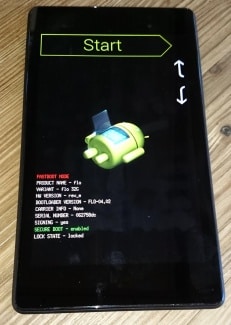
الخطوة 3: اضغط على مفتاحي رفع مستوى الصوت وخفض مستوى الصوت واستخدم مفتاح التشغيل لتحديد خيارات القائمة. اضغط على مفتاح خفض مستوى الصوت مرتين لرؤية ‘وضع الاسترداد’ باللون الأحمر أعلى الشاشة. اضغط على مفتاح التشغيل لتحديده.
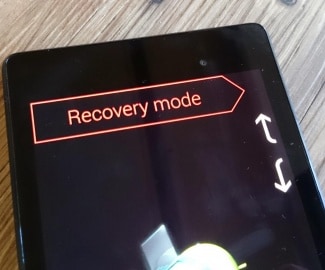
الخطوة 4: سيظهر شعار Google الأبيض على الفور متبوعًا بشعار Android مرة أخرى بالإضافة إلى عبارة ‘No Command’ أسفل الشاشة.

الخطوة 5: أخيرًا ، اضغط مع الاستمرار على كل من مفتاح التشغيل ومفتاح رفع الصوت لمدة 3 ثوانٍ تقريبًا ، ثم اترك مفتاح رفع مستوى الصوت مع الاستمرار في الضغط على مفتاح التشغيل. من المفترض أن ترى خيارات استرداد نظام Android أعلى الشاشة. استخدم مفاتيح مستوى الصوت للتمييز ومفتاح التشغيل لتحديد المفتاح الذي تريده.
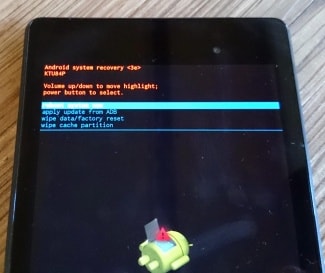
الجزء 3. هل توقف Android عن استعادة النظام؟ كيف تصلح بنقرة واحدة؟
في بعض الأحيان أثناء عملية استرداد النظام ، يمكن أن تتعطل العملية ، وستفقد البيانات الموجودة على جهازك ، مما يجعلها غير قابلة للاستخدام. ومع ذلك ، هناك حل آخر لإصلاح ذلك وهو إصلاح جهازك باستخدام ملف DrFoneTool – إصلاح النظام الأداة.

DrFoneTool – إصلاح النظام (Android)
حل شامل لإصلاح Android عالق عند استرداد النظام
- إنه البرنامج رقم 1 لإصلاح Android المستند إلى الكمبيوتر الشخصي
- إنه سهل الاستخدام دون الحاجة إلى خبرة فنية
- يدعم أحدث أجهزة Samsung
- إصلاح سهل بنقرة واحدة لنظام Android عالق في استرداد النظام
إليك دليل خطوة بخطوة حول كيفية استخدامه بنفسك ؛
ملاحظة: كن على علم بأن هذه العملية يمكن أن تمحو جميع ملفاتك الشخصية على جهازك ، لذا تأكد من ذلك احتفظ بنسخة احتياطية من جهاز Android الخاص بك قبل المتابعة.
الخطوة #1 توجه إلى موقع DrFoneTool على الويب وقم بتنزيل البرنامج لجهاز الكمبيوتر الذي يعمل بنظام Windows.
بمجرد التثبيت على جهاز الكمبيوتر الخاص بك ، افتح القائمة الرئيسية وقم بتوصيل جهاز Android الخاص بك باستخدام كابل USB الرسمي. حدد خيار إصلاح النظام.

الخطوة #2 حدد خيار ‘إصلاح Android’ من الشاشة التالية.

أدخل معلومات جهازك ، بما في ذلك العلامة التجارية وتفاصيل شركة الجوال والطراز والبلد والمنطقة التي تتواجد فيها للتأكد من أنك تقوم بتنزيل البرنامج الثابت الصحيح.

الخطوة #3 اتبع التعليمات التي تظهر على الشاشة حول كيفية وضع جهازك في وضع التنزيل.
يجب أن يكون جهازك في هذا الوضع بالفعل ولكن اتبع التعليمات للتأكد. هناك طرق متاحة للأجهزة ، سواء باستخدام أزرار المنزل أو بدونها.

الخطوة #4 سيبدأ تنزيل البرنامج الثابت الآن. ستتمكن من تتبع هذه العملية في النافذة.
تأكد من بقاء جهازك وجهاز الكمبيوتر الخاص بك متصلين طوال الوقت ، وتأكد من استقرار اتصالك بالإنترنت.

بعد التنزيل ، سيبدأ البرنامج تلقائيًا في إصلاح جهازك عن طريق تثبيت البرنامج الثابت. مرة أخرى ، يمكنك تتبع تقدم هذا على الشاشة ، وستحتاج إلى التأكد من بقاء جهازك متصلاً طوال الوقت.

سيتم إخطارك عند اكتمال العملية وعندما تكون قادرًا على فصل هاتفك واستخدامه كالمعتاد ، وخالي من توقفه على شاشة استرداد نظام Android!

الجزء 4. هل توقف Android عن استعادة النظام؟ كيف تصلح بطريقة مشتركة؟
ومع ذلك ، إذا كان جهازك عالقًا في وضع استرداد النظام ، فإليك كيفية إخراجه بسهولة من استرداد النظام. تختلف العملية قليلاً باختلاف أجهزة Android ، لذا يجب عليك مراجعة دليل جهازك قبل محاولة هذه العملية.
الخطوة 1: قم بإيقاف تشغيل الجهاز ، وللتأكد فقط ، أخرج البطارية للتأكد من إيقاف تشغيل الجهاز بالكامل. ثم أعد إدخال البطارية.
الخطوة 2: اضغط مع الاستمرار على زر الصفحة الرئيسية وزر الطاقة ومفتاح رفع الصوت في وقت واحد حتى يهتز الجهاز.
الخطوة 3: بمجرد أن تشعر بالاهتزاز ، حرر زر الطاقة ولكن استمر في الضغط باستمرار على مفتاح الصفحة الرئيسية ورفع مستوى الصوت. ستظهر شاشة استرداد Android. حرر زري رفع الصوت والصفحة الرئيسية.
الخطوة 4: اضغط على مفتاح خفض مستوى الصوت لتحديد خيار Wipe Data / Factory Reset ثم اضغط على زر التشغيل لتحديده.
الخطوة 5: بعد ذلك ، تحتاج إلى الضغط على زر خفض مستوى الصوت لتحديد ‘حذف جميع بيانات المستخدم’ ثم الضغط على زر التشغيل لتحديده. سيقوم الجهاز بإعادة تعيين وتقديم خيار ‘إعادة تشغيل النظام الآن’.
الخطوة 6: أخيرًا ، اضغط على زر التشغيل أعد تشغيل الهاتف في الوضع العادي.
الجزء 5. النسخ الاحتياطي واستعادة نظام Android
يعد فقدان البيانات على جهاز Android أمرًا شائعًا ، وبما أن أجهزة Android لا تحتوي بالفعل على حل نسخ احتياطي كامل تلقائي ، فمن المهم معرفة كيفية عمل نسخة احتياطية لنظام جهازك واستعادته. إليك كيفية القيام بذلك بسهولة.
الخطوة 1: أدخل وضع الاسترداد على جهاز Android الخاص بك ، كما هو موضح في جزء 2 في الاعلى. استخدم مفتاحي الصوت والطاقة لتحديد خيار ‘النسخ الاحتياطي والاستعادة’ على الشاشة.
الخطوة 2: اضغط على خيار النسخ الاحتياطي أو استخدم مفتاحي الصوت والطاقة إذا كانت شاشتك لا تستجيب. سيبدأ هذا في نسخ نظامك احتياطيًا إلى بطاقة SD.
الخطوة 3: بعد اكتمال العملية ، اختر ‘إعادة التشغيل’ لإعادة تشغيل الجهاز.
الخطوة 4: يمكنك ببساطة التحقق من الاسترداد> دليل النسخ الاحتياطي على بطاقة SD الخاصة بك. يمكنك إعادة تسميته للعثور عليه بسهولة لاحقًا أثناء عملية الاستعادة.
لاستعادة النظام من النسخة الاحتياطية التي تم إنشاؤها ، اتبع هذه الخطوات البسيطة.
الخطوة 1: مرة أخرى ، أدخل وضع الاسترداد كما هو موضح في جزء 2 أعلاه ثم اختر النسخ الاحتياطي والاستعادة من قائمة القائمة.
الخطوة 2: اضغط على ‘استعادة’ لبدء عملية الاسترداد من ملف النسخ الاحتياطي الذي أنشأناه
الخطوة 3: سيتم إعلامك عند اكتمال استعادة النظام.
يمكن أن يكون وضع استرداد نظام Android مفيدًا جدًا ، خاصةً عندما لا يستجيب نظامك. كما رأينا أيضًا ، من المهم معرفة كيفية الدخول إلى وضع استرداد النظام والخروج منه إذا كنت ستقوم بالنسخ الاحتياطي واستعادة نظام Android الخاص بك. كما أنه من السهل جدًا القيام بهذين الأمرين.
أحدث المقالات

